Autora:
Virginia Floyd
Data De La Creació:
12 Agost 2021
Data D’Actualització:
1 Juliol 2024

Content
- Passos
- Part 1 de 5: Com enviar un correu electrònic
- Part 2 de 5: Com gestionar els correus electrònics
- Part 3 de 5: Com crear i utilitzar dreceres
- Part 4 de 5: Com gestionar els vostres contactes
- Part 5 de 5: Com utilitzar Gmail en un dispositiu mòbil
- Consells
- Advertiments
Aquest article us mostrarà com enviar correus electrònics, gestionar els correus electrònics rebuts i realitzar altres tasques bàsiques a Gmail. Si no teniu cap compte de Gmail, creeu-ne un.
Passos
Part 1 de 5: Com enviar un correu electrònic
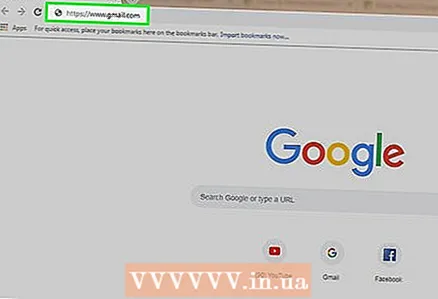 1 Obriu Gmail. Aneu a https://www.gmail.com/ al navegador web de l'ordinador. Si ja heu iniciat la sessió, se us dirigirà a la safata d’entrada de Gmail.
1 Obriu Gmail. Aneu a https://www.gmail.com/ al navegador web de l'ordinador. Si ja heu iniciat la sessió, se us dirigirà a la safata d’entrada de Gmail. - Si encara no heu iniciat la sessió al vostre compte, introduïu la vostra adreça de correu electrònic i contrasenya.
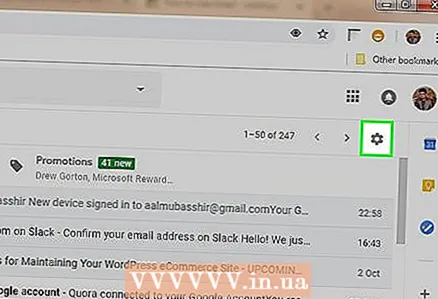 2 Assegureu-vos que utilitzeu la versió més recent de Gmail. Per això:
2 Assegureu-vos que utilitzeu la versió més recent de Gmail. Per això: - Feu clic a "Configuració"
 .
. - Feu clic a "Canvia a la nova versió" a la part superior del menú.
- Si el menú mostra l'opció "Torna a la versió clàssica", ja utilitzeu la versió més recent de Gmail.
- Feu clic a "Configuració"
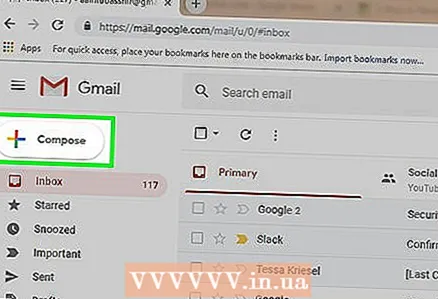 3 Fer clic a + Escriure. Es troba a l'extrem superior esquerre de la pàgina. Apareixerà una finestra de missatge nou a l'extrem inferior dret de la pàgina.
3 Fer clic a + Escriure. Es troba a l'extrem superior esquerre de la pàgina. Apareixerà una finestra de missatge nou a l'extrem inferior dret de la pàgina. 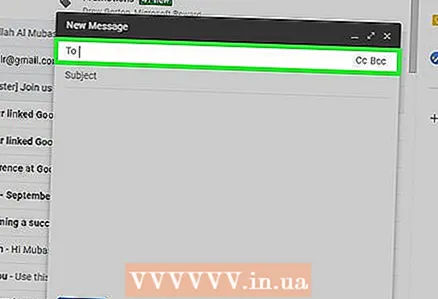 4 Introduïu l'adreça de correu electrònic del destinatari. Feu-ho al quadre de text "A".
4 Introduïu l'adreça de correu electrònic del destinatari. Feu-ho al quadre de text "A". - Per afegir l'adreça de la segona persona al quadre de text A, premeu Pestanya ↹quan introduïu l'adreça de correu electrònic de la primera persona.
- Per enviar a algú una còpia (o Cco) d'un correu electrònic, feu clic a Cc (o Cco) a la dreta del quadre de text A i, a continuació, introduïu l'adreça electrònica d'aquesta persona al camp Cc (o Cco) que s'obre.)
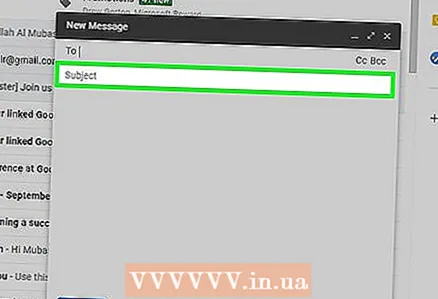 5 Introduïu un assumpte per al vostre correu electrònic. Feu-ho al quadre de text Assumpte.
5 Introduïu un assumpte per al vostre correu electrònic. Feu-ho al quadre de text Assumpte. - El millor és que l’assumpte contingui només algunes paraules.
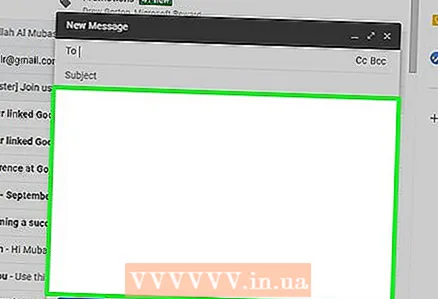 6 Introduïu el text de la carta. Feu-ho al quadre de text gran situat sota el camp Assumpte.
6 Introduïu el text de la carta. Feu-ho al quadre de text gran situat sota el camp Assumpte. 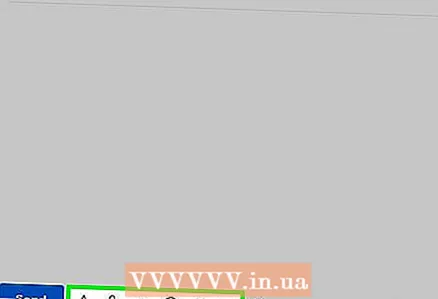 7 Afegiu format o fitxer adjunt. Si voleu, canvieu l’aspecte del text, adjunteu un fitxer o pengeu una foto:
7 Afegiu format o fitxer adjunt. Si voleu, canvieu l’aspecte del text, adjunteu un fitxer o pengeu una foto: - Format - seleccioneu el text. Per fer-ho, manteniu premut el botó del ratolí i moveu el punter sobre el text desitjat. Ara seleccioneu una de les opcions de format a la part inferior del correu electrònic.
- Fitxers - feu clic a "Adjunta fitxers"
 a la part inferior del correu electrònic i, a continuació, seleccioneu els fitxers que vulgueu.
a la part inferior del correu electrònic i, a continuació, seleccioneu els fitxers que vulgueu. - Fotografies - feu clic a "Afegeix una foto"
 a la part inferior del correu electrònic i, a continuació, seleccioneu la foto que vulgueu.
a la part inferior del correu electrònic i, a continuació, seleccioneu la foto que vulgueu.
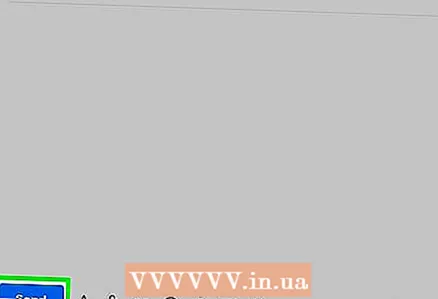 8 Feu clic a enviar. Aquest botó es troba a la part inferior de la finestra de missatge nou. El correu electrònic s’enviarà als destinataris especificats.
8 Feu clic a enviar. Aquest botó es troba a la part inferior de la finestra de missatge nou. El correu electrònic s’enviarà als destinataris especificats.
Part 2 de 5: Com gestionar els correus electrònics
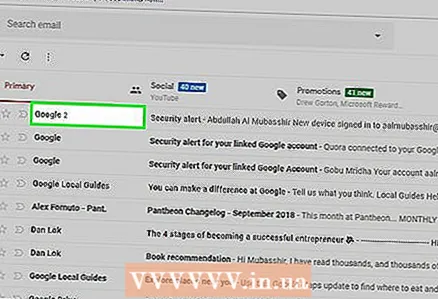 1 Obriu el correu electrònic. Per fer-ho, feu clic a l'assumpte.
1 Obriu el correu electrònic. Per fer-ho, feu clic a l'assumpte. - Per tancar una lletra oberta, feu clic a la icona de fletxa cap a l'esquerra que hi ha a sobre de l'extrem superior esquerre de la lletra.
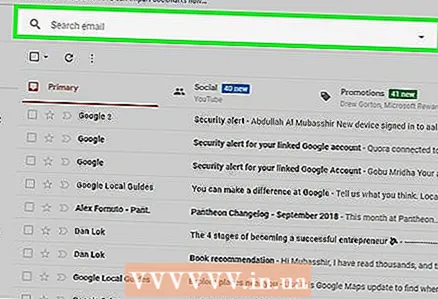 2 Troba la carta. Per fer-ho, desplaceu-vos per la llista de correus electrònics entrants o feu clic a la barra de cerca a la part superior de la pàgina i, a continuació, introduïu una consulta (per exemple, l'assumpte del correu electrònic o el nom del remitent).
2 Troba la carta. Per fer-ho, desplaceu-vos per la llista de correus electrònics entrants o feu clic a la barra de cerca a la part superior de la pàgina i, a continuació, introduïu una consulta (per exemple, l'assumpte del correu electrònic o el nom del remitent). 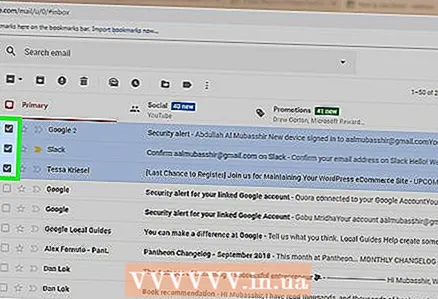 3 Selecciona lletres. Si voleu seleccionar un grup de lletres, marqueu les caselles a l'esquerra de cadascuna.
3 Selecciona lletres. Si voleu seleccionar un grup de lletres, marqueu les caselles a l'esquerra de cadascuna. - Això és útil per moure o eliminar diversos correus electrònics alhora.
- Per seleccionar tots els correus electrònics que es mostren a la pàgina, marqueu la casella que hi ha a la part superior esquerra del primer correu electrònic.
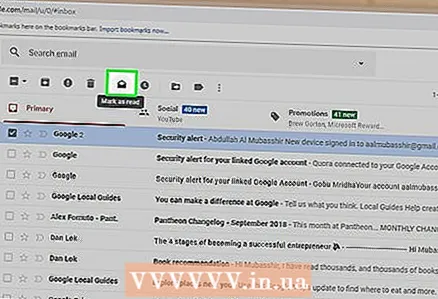 4 Marqueu el correu electrònic com a llegit. Seleccioneu la lletra i feu clic a la icona del sobre obert a la part superior de la pàgina.
4 Marqueu el correu electrònic com a llegit. Seleccioneu la lletra i feu clic a la icona del sobre obert a la part superior de la pàgina. - Si obriu un correu electrònic, també es marcarà com a llegit.
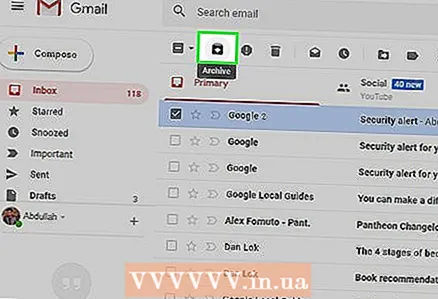 5 Envieu la carta a l’arxiu. Aquesta carta desapareixerà de la safata d'entrada, però no se suprimirà de la vostra bústia de correu. Seleccioneu un correu electrònic i feu clic a la icona de fletxa cap avall que hi ha a la part superior de la pàgina.
5 Envieu la carta a l’arxiu. Aquesta carta desapareixerà de la safata d'entrada, però no se suprimirà de la vostra bústia de correu. Seleccioneu un correu electrònic i feu clic a la icona de fletxa cap avall que hi ha a la part superior de la pàgina. - Per veure els correus electrònics arxivats, feu clic a "Tot el correu"; si no veieu aquesta carpeta, desplaceu-vos cap avall per la llista de carpetes (a l'esquerra de la pantalla) i / o feu clic a Més.
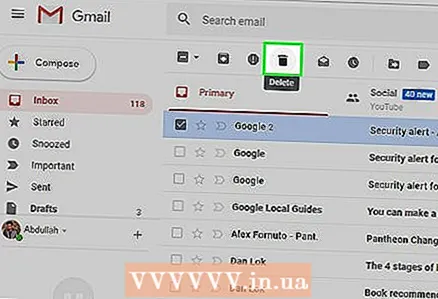 6 Esborra la lletra. Per eliminar un correu electrònic de la safata d'entrada, seleccioneu-lo i feu clic a Suprimeix
6 Esborra la lletra. Per eliminar un correu electrònic de la safata d'entrada, seleccioneu-lo i feu clic a Suprimeix  a la part superior de la finestra.
a la part superior de la finestra. - La carta suprimida s'enviarà a la carpeta "Paperera", on s'emmagatzemarà durant 30 dies, després dels quals se suprimirà automàticament de manera permanent.
 7 Marqueu el correu electrònic com a correu brossa. De vegades, els correus electrònics no desitjats acaben a la safata d’entrada. Per marcar aquests correus electrònics com a correu brossa, seleccioneu-los i feu clic a "!" a la part superior de la pàgina. Les cartes seleccionades s'enviaran a la carpeta "Correu brossa" i, a partir d'ara, lletres similars aniran immediatament a aquesta carpeta.
7 Marqueu el correu electrònic com a correu brossa. De vegades, els correus electrònics no desitjats acaben a la safata d’entrada. Per marcar aquests correus electrònics com a correu brossa, seleccioneu-los i feu clic a "!" a la part superior de la pàgina. Les cartes seleccionades s'enviaran a la carpeta "Correu brossa" i, a partir d'ara, lletres similars aniran immediatament a aquesta carpeta. - És possible que hàgiu de marcar diverses vegades els correus electrònics del mateix remitent com a correu brossa abans que deixin d'aparèixer a la safata d'entrada.
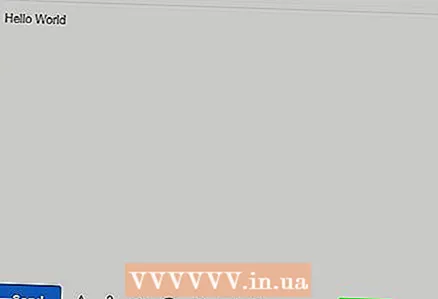 8 Creeu un esborrany. Si heu començat a escriure una carta, però no teniu temps per completar-la, deseu-la com a esborrany; per fer-ho, espereu fins que aparegui la paraula "Desat" a la part inferior dreta de la finestra "Missatge nou" i a continuació, tanqueu simplement la carta. A continuació, cerqueu la lletra a la carpeta Esborranys del tauler esquerre.
8 Creeu un esborrany. Si heu començat a escriure una carta, però no teniu temps per completar-la, deseu-la com a esborrany; per fer-ho, espereu fins que aparegui la paraula "Desat" a la part inferior dreta de la finestra "Missatge nou" i a continuació, tanqueu simplement la carta. A continuació, cerqueu la lletra a la carpeta Esborranys del tauler esquerre. - Si no veieu aquesta carpeta, desplaceu-vos cap avall per la llista de carpetes (a la part esquerra de la pantalla) i / o toqueu Més.
Part 3 de 5: Com crear i utilitzar dreceres
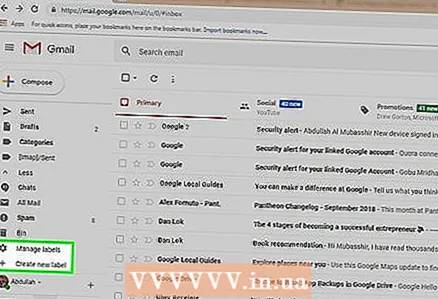 1 Recordeu què són les etiquetes. Una drecera és anàloga a una carpeta de Gmail; si assigneu una drecera a un correu electrònic, s'afegirà a la carpeta de drecera del tauler esquerre.
1 Recordeu què són les etiquetes. Una drecera és anàloga a una carpeta de Gmail; si assigneu una drecera a un correu electrònic, s'afegirà a la carpeta de drecera del tauler esquerre. 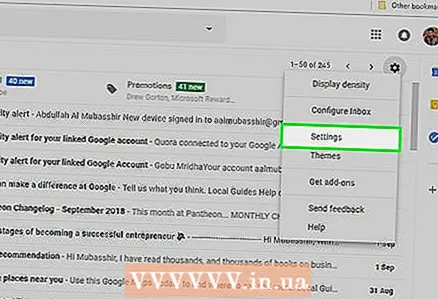 2 Obriu la configuració de Gmail. Feu clic a "Configuració"
2 Obriu la configuració de Gmail. Feu clic a "Configuració"  a l'extrem superior dret de la pàgina i, a continuació, feu clic a "Configuració" al menú que s'obre.
a l'extrem superior dret de la pàgina i, a continuació, feu clic a "Configuració" al menú que s'obre. 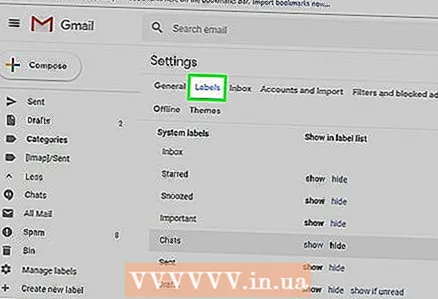 3 Fer clic a Etiquetes. Aquesta pestanya es troba a la part superior de la finestra.
3 Fer clic a Etiquetes. Aquesta pestanya es troba a la part superior de la finestra. 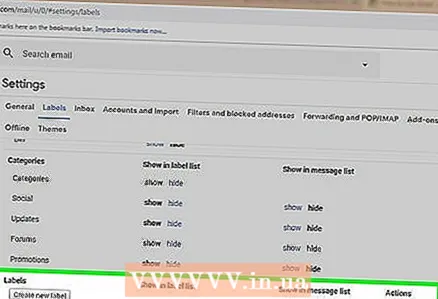 4 Desplaceu-vos cap avall fins a la secció de dreceres. Es mostrarà una llista de les dreceres que heu creat.
4 Desplaceu-vos cap avall fins a la secció de dreceres. Es mostrarà una llista de les dreceres que heu creat. - Si encara no heu creat dreceres, aquesta secció quedarà en blanc.
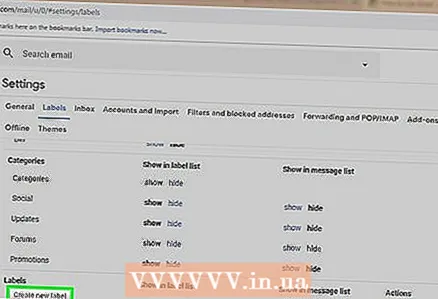 5 Fer clic a Crear accès directe. Es troba a la part superior de la secció de dreceres. Apareixerà una finestra emergent.
5 Fer clic a Crear accès directe. Es troba a la part superior de la secció de dreceres. Apareixerà una finestra emergent. 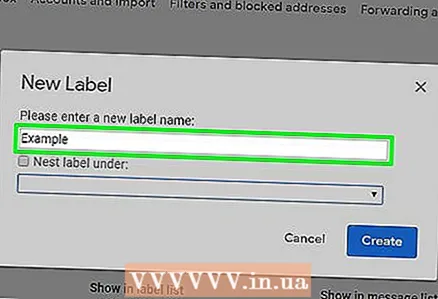 6 Introduïu un nom per a la drecera. Feu-ho a la línia de la part superior de la finestra emergent.
6 Introduïu un nom per a la drecera. Feu-ho a la línia de la part superior de la finestra emergent. - Per col·locar una drecera a sota d'una altra drecera (com una carpeta d'una altra carpeta), marqueu la casella de selecció situada al costat de "Col·loca la drecera a sota" i, a continuació, seleccioneu la drecera al menú.
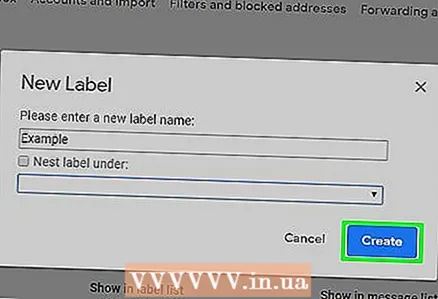 7 Fer clic a Crear. És a la part inferior de la finestra.
7 Fer clic a Crear. És a la part inferior de la finestra. 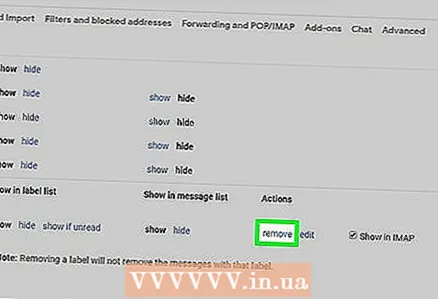 8 Elimineu totes les dreceres (si cal). Per això:
8 Elimineu totes les dreceres (si cal). Per això: - Cerqueu la drecera que vulgueu eliminar a la secció de dreceres.
- Feu clic a Elimina a la dreta de la drecera.
- Feu clic a Elimina quan se us demani.
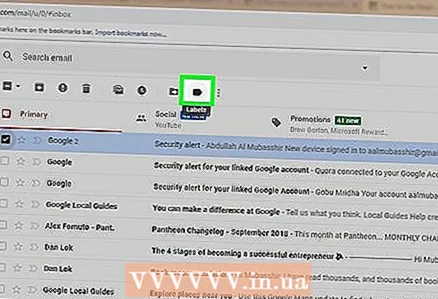 9 Afegiu correus electrònics a l'etiqueta. Seleccioneu les lletres que vulgueu i feu clic a "Etiquetes"
9 Afegiu correus electrònics a l'etiqueta. Seleccioneu les lletres que vulgueu i feu clic a "Etiquetes"  i seleccioneu la drecera adequada al menú.
i seleccioneu la drecera adequada al menú. - Per crear una drecera, trieu Nou al menú i introduïu un nom per a la drecera.
 10 Veure el contingut de la drecera. Per fer-ho, feu clic al nom de la drecera al tauler esquerre de la safata d'entrada.
10 Veure el contingut de la drecera. Per fer-ho, feu clic al nom de la drecera al tauler esquerre de la safata d'entrada. - Per obrir una llista de totes les dreceres, és possible que hàgiu de fer clic a Més i després desplaçar-vos cap avall pel contingut del tauler esquerre.
- Per eliminar un missatge de correu electrònic etiquetat de la safata d'entrada, però no de la vostra bústia, arxiveu el correu electrònic.
Part 4 de 5: Com gestionar els vostres contactes
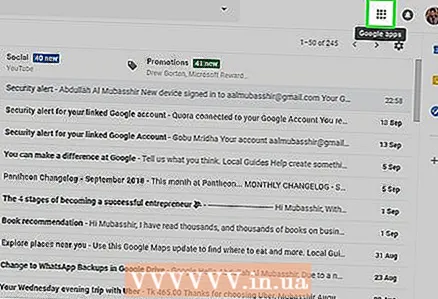 1 Feu clic a "Aplicacions"
1 Feu clic a "Aplicacions"  . Es troba a l'extrem superior dret de la safata d'entrada de Gmail. S'obrirà un menú ple d'icones.
. Es troba a l'extrem superior dret de la safata d'entrada de Gmail. S'obrirà un menú ple d'icones. 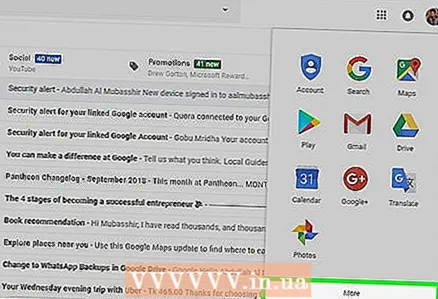 2 Fer clic a Més. Es troba a la part inferior del menú. S'obrirà la segona pàgina d'icones.
2 Fer clic a Més. Es troba a la part inferior del menú. S'obrirà la segona pàgina d'icones. 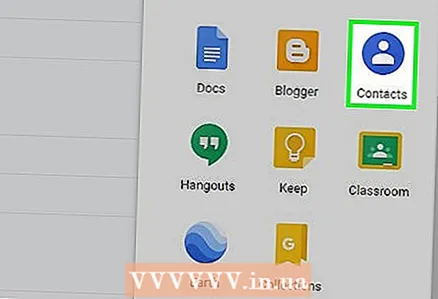 3 Fer clic a Contactes. Aquesta opció està marcada amb una silueta blanca d'una persona sobre un fons blau. S'obrirà la pàgina de contactes de Gmail.
3 Fer clic a Contactes. Aquesta opció està marcada amb una silueta blanca d'una persona sobre un fons blau. S'obrirà la pàgina de contactes de Gmail. 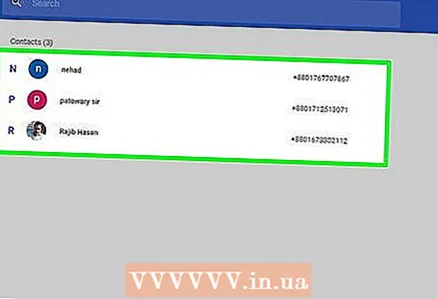 4 Reviseu els vostres contactes. Aquí poden aparèixer diversos contactes, segons si hàgiu utilitzat Gmail anteriorment.
4 Reviseu els vostres contactes. Aquí poden aparèixer diversos contactes, segons si hàgiu utilitzat Gmail anteriorment. - Els contactes només poden incloure noms o informació completa, com ara noms, adreces, números de telèfon i adreces de correu electrònic.
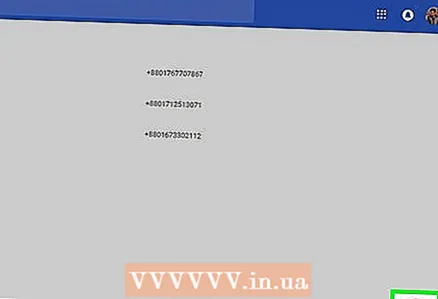 5 Feu clic a "Afegeix"
5 Feu clic a "Afegeix"  . Es troba a l'extrem inferior dret de la finestra. Apareixerà una finestra emergent.
. Es troba a l'extrem inferior dret de la finestra. Apareixerà una finestra emergent. 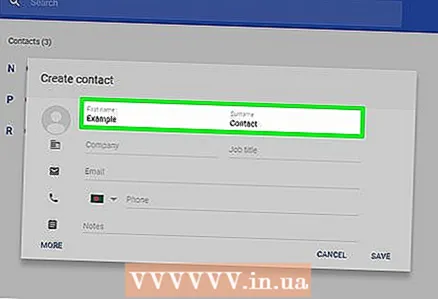 6 Introduïu el nom i el cognom del contacte. Feu-ho als quadres de text Nom i Cognoms de la part superior de la finestra emergent.
6 Introduïu el nom i el cognom del contacte. Feu-ho als quadres de text Nom i Cognoms de la part superior de la finestra emergent. 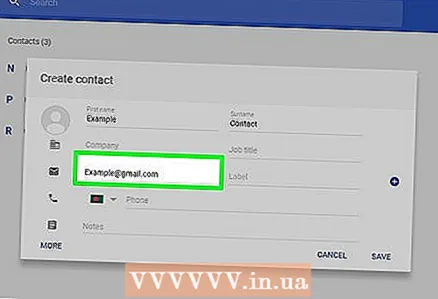 7 Introduïu l'adreça de correu electrònic del contacte. Feu-ho al quadre de text Correu electrònic.
7 Introduïu l'adreça de correu electrònic del contacte. Feu-ho al quadre de text Correu electrònic. - Si voleu, afegiu informació addicional com ara un número de telèfon o una foto de contacte.
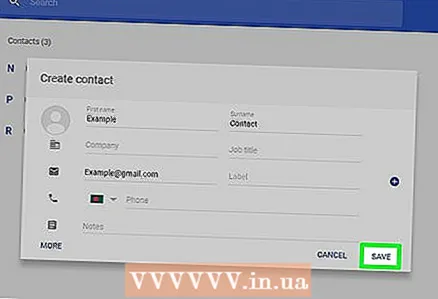 8 Fer clic a Desa. Es troba a l'extrem inferior dret de la finestra. El contacte es desarà i s’afegirà a la llista de contactes del vostre compte.
8 Fer clic a Desa. Es troba a l'extrem inferior dret de la finestra. El contacte es desarà i s’afegirà a la llista de contactes del vostre compte. 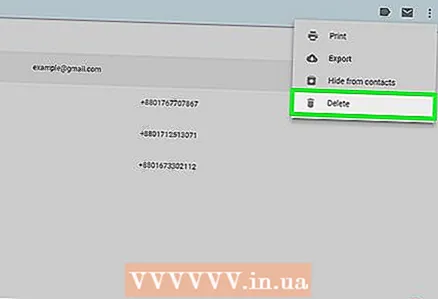 9 Esborreu el contacte. Per això:
9 Esborreu el contacte. Per això: - Passeu el cursor per sobre del nom del contacte i marqueu la casella de selecció situada a l'esquerra del nom.
- Feu clic a "⋮" a l'extrem superior dret de la pàgina.
- Feu clic a "Suprimeix" al menú.
- Feu clic a Elimina quan se us demani.
Part 5 de 5: Com utilitzar Gmail en un dispositiu mòbil
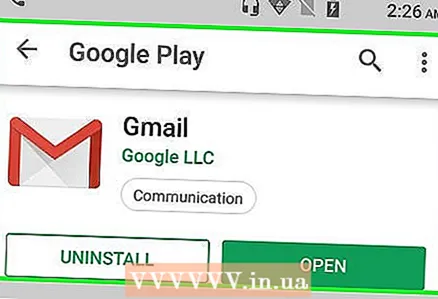 1 Instal·leu l'aplicació Gmail. Si aquesta aplicació no està disponible al vostre dispositiu mòbil, obriu l'App Store
1 Instal·leu l'aplicació Gmail. Si aquesta aplicació no està disponible al vostre dispositiu mòbil, obriu l'App Store  (iPhone) o Play Store
(iPhone) o Play Store  (Android), cerqueu Gmail i instal·leu-lo.
(Android), cerqueu Gmail i instal·leu-lo. - Gmail és d’instal·lació i ús gratuït, de manera que no pagueu per cap aplicació que afirma ser Gmail.
- Normalment, Gmail es preinstal·la en dispositius mòbils Android.
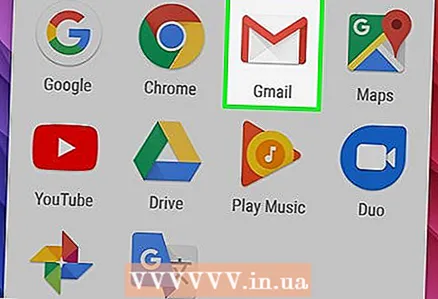 2 Inicieu Gmail. Feu clic a la icona vermella M sobre un fons blanc. La vostra safata d'entrada de Gmail s'obrirà si ja heu iniciat la sessió.
2 Inicieu Gmail. Feu clic a la icona vermella M sobre un fons blanc. La vostra safata d'entrada de Gmail s'obrirà si ja heu iniciat la sessió. - Si encara no heu iniciat la sessió al vostre compte, introduïu la vostra adreça de correu electrònic i contrasenya o simplement seleccioneu el vostre compte de Gmail.
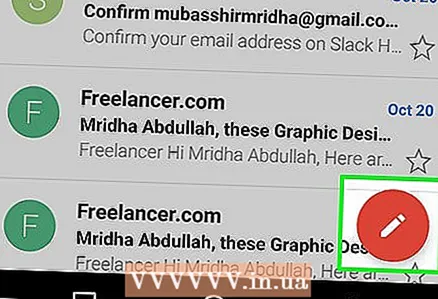 3 Envia una carta. Tot i que la gestió de comptes és limitada als dispositius mòbils, Gmail encara es pot utilitzar per enviar correus electrònics. Per enviar un correu electrònic, feu clic a "Crea"
3 Envia una carta. Tot i que la gestió de comptes és limitada als dispositius mòbils, Gmail encara es pot utilitzar per enviar correus electrònics. Per enviar un correu electrònic, feu clic a "Crea"  , empleneu el formulari que s'obre i feu clic a "Envia"
, empleneu el formulari que s'obre i feu clic a "Envia"  .
. 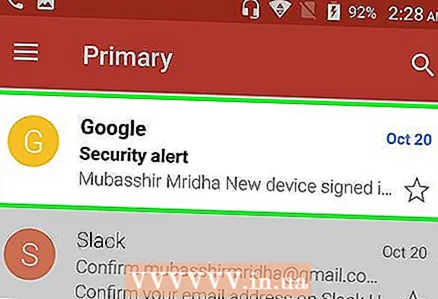 4 Obriu la carta. Per fer-ho, toqueu-lo.
4 Obriu la carta. Per fer-ho, toqueu-lo. 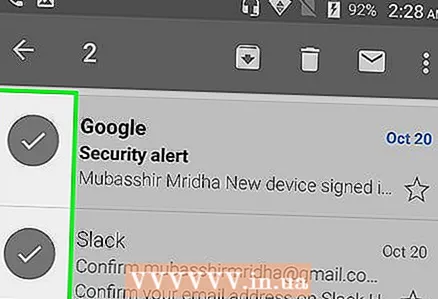 5 Seleccioneu diversos correus electrònics (si cal). Si voleu seleccionar diversos correus electrònics per arxivar-los o suprimir-los, manteniu premut un correu electrònic fins que aparegui una marca de verificació a l'esquerra i, a continuació, toqueu els altres correus electrònics que vulgueu seleccionar.
5 Seleccioneu diversos correus electrònics (si cal). Si voleu seleccionar diversos correus electrònics per arxivar-los o suprimir-los, manteniu premut un correu electrònic fins que aparegui una marca de verificació a l'esquerra i, a continuació, toqueu els altres correus electrònics que vulgueu seleccionar. - Quan aparegui una marca de selecció al costat de la primera lletra, no cal que mantingueu altres lletres; només cal que toqueu cadascuna d'elles.
- Per cancel·lar la selecció, toqueu "Enrere"
 a l'extrem superior esquerre de la pantalla.
a l'extrem superior esquerre de la pantalla.
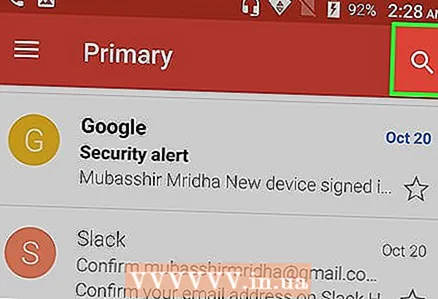 6 Troba la carta. Per trobar un correu electrònic per paraula clau, remitent o assumpte, feu clic a Cerca
6 Troba la carta. Per trobar un correu electrònic per paraula clau, remitent o assumpte, feu clic a Cerca  a l'extrem superior dret de la pantalla i, a continuació, introduïu la vostra consulta.
a l'extrem superior dret de la pantalla i, a continuació, introduïu la vostra consulta. 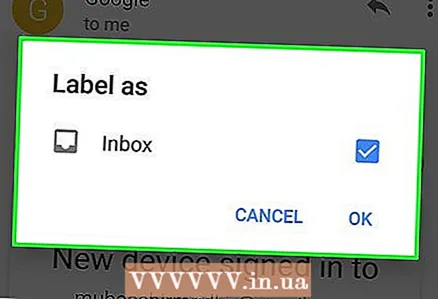 7 Afegiu correus electrònics a les etiquetes. Com en un ordinador, en un dispositiu mòbil, podeu afegir lletres a les dreceres.
7 Afegiu correus electrònics a les etiquetes. Com en un ordinador, en un dispositiu mòbil, podeu afegir lletres a les dreceres. - A diferència d’un ordinador, no podeu crear dreceres en un dispositiu mòbil.
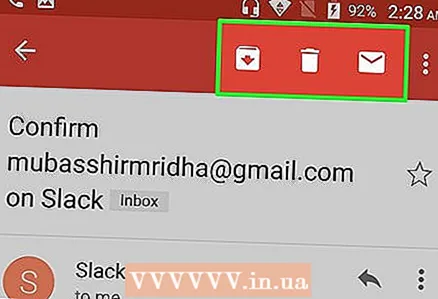 8 Gestioneu les vostres cartes. Als dispositius mòbils, hi ha diverses maneres de gestionar la safata d'entrada de Gmail:
8 Gestioneu les vostres cartes. Als dispositius mòbils, hi ha diverses maneres de gestionar la safata d'entrada de Gmail: - Arxiu - Seleccioneu lletres i feu clic a la icona de fletxa cap avall a la part superior de la pantalla.
- Suprimeix - Seleccioneu lletres i feu clic a "Carretó"
 a la part superior de la pantalla.
a la part superior de la pantalla. - Marcar com llegit - Seleccioneu les lletres que encara no heu obert i feu clic a la icona del sobre obert a la part superior de la pantalla.
- Marca com a correu brossa - seleccioneu un correu electrònic de correu brossa, premeu "⋯" (iPhone) o "⋮" (Android), seleccioneu "Informa de correu brossa" al menú i feu clic a "Informa de correu brossa i cancel·la la subscripció", si està disponible (si no, feu clic a "Informa de correu brossa" ).
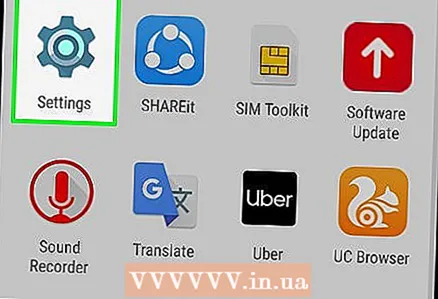 9 Activeu les notificacions de Gmail. Per rebre notificacions de cada correu electrònic de Gmail nou:
9 Activeu les notificacions de Gmail. Per rebre notificacions de cada correu electrònic de Gmail nou: - iPhone - executeu l'aplicació "Configuració"
 , toqueu Notificacions, desplaceu-vos cap avall, toqueu Gmail i toqueu el control lliscant blanc que hi ha al costat de Permet notificacions (si el control lliscant és verd, les notificacions ja estan activades).
, toqueu Notificacions, desplaceu-vos cap avall, toqueu Gmail i toqueu el control lliscant blanc que hi ha al costat de Permet notificacions (si el control lliscant és verd, les notificacions ja estan activades). - Android - executeu l'aplicació "Configuració"
 , toqueu Aplicacions, desplaceu-vos cap avall, toqueu Gmail, toqueu Notificacions i toqueu el control lliscant blanc que hi ha al costat d’Activa (si el control lliscant és de color blau, les notificacions ja estan activades).
, toqueu Aplicacions, desplaceu-vos cap avall, toqueu Gmail, toqueu Notificacions i toqueu el control lliscant blanc que hi ha al costat d’Activa (si el control lliscant és de color blau, les notificacions ja estan activades).
- iPhone - executeu l'aplicació "Configuració"
Consells
- A la versió en línia de Gmail, podeu intercanviar missatges instantanis, és a dir, fer servir un xat.
- Amb un compte de Gmail, podeu iniciar la sessió a qualsevol servei de Google. A més, alguns serveis d'altres empreses es poden utilitzar a través del vostre compte de Gmail; per a això, durant l'autorització, seleccioneu l'opció "Inicieu la sessió amb Google" (o similar).
- Si utilitzeu la versió d'escriptori de Gmail o la versió per a mòbils a l'iPhone, podeu recordar un correu electrònic enviat en un termini de cinc segons des de l'enviament.
Advertiments
- Si Gmail està preinstal·lat al dispositiu mòbil Android, no el podreu desinstal·lar.



